カメラとスマホだけでメジャーなサービスに配信でき、同時にSDカードにバックアップもできる「これ一つで配信できちゃうデバイス」らしいMevo Startを入手。
イベント自体を配信するというよりは、イベント内でのネタとして色々使いたいので徐々に学びながら試していこうと思います。
フィルム開封前と開封後。


開封の儀式。



充電している間に、チュートリアルサイトや動画を探す。
フィルムは必要に駆られるまでは極力取らない派。


Mevo Start の日本語のチュートリアルが見つけられず、こちら、2020年5月の動画でスタート。
先ず、スマホにMevo 2.0をダウンロード。去年の8月後半に低評価のコメントがありましたが、その後も頻繁にアップデートされているようなので取り合えず使ってみます。
Mevo Start – First Time Setup Tutorial – Get right onto Facebook, Twitch, Periscope, Youtube etc.
Mevoに電源を入れておき、スマホはWi-Fiに接続。スマホに入れたMevo 2.0アプリを起動すると、Mevoを自動検出するので、アプリからMevoのWi-Fiネットワーク(bluetooth?)に接続する。
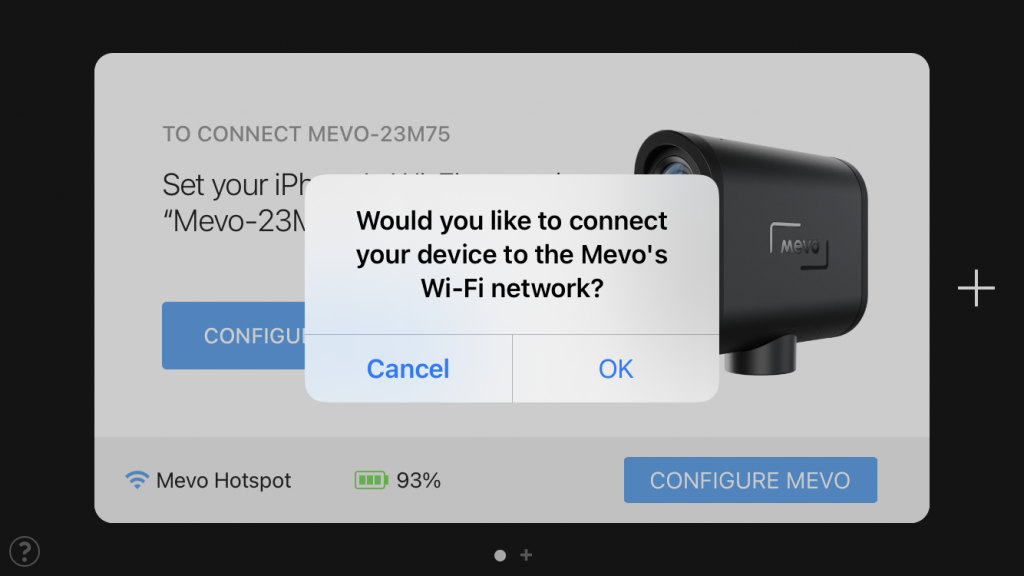
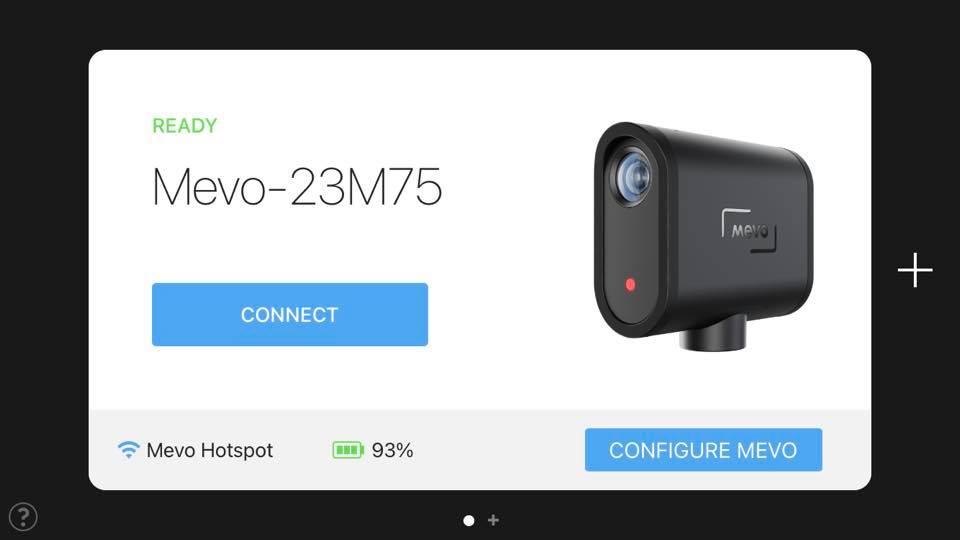
Mevoをワイヤレスで使う場合は、実際のWi-Fiに変更。
ビデオだとアプリの3つのドットをタップしてコンフィグレーション設定に入って、ネットワーク設定でMevoのWi-Fiの接続を解除してるようだけど、たしかこの手順しなくても「CONFIGURE MIVO」で繋ぎ直せたと思います。
Wi-Fiに繋がると「Mevo Hotspot」の表記が実際に接続しているWi-Fi名に変わります。許可を求めるポップアップは英語と日本語両方出ていました。
ファームウェアが常に更新されているので、アップデートがあれば更新し、再度MevoのWi-Fiネットワークに接続されるのを待つ。
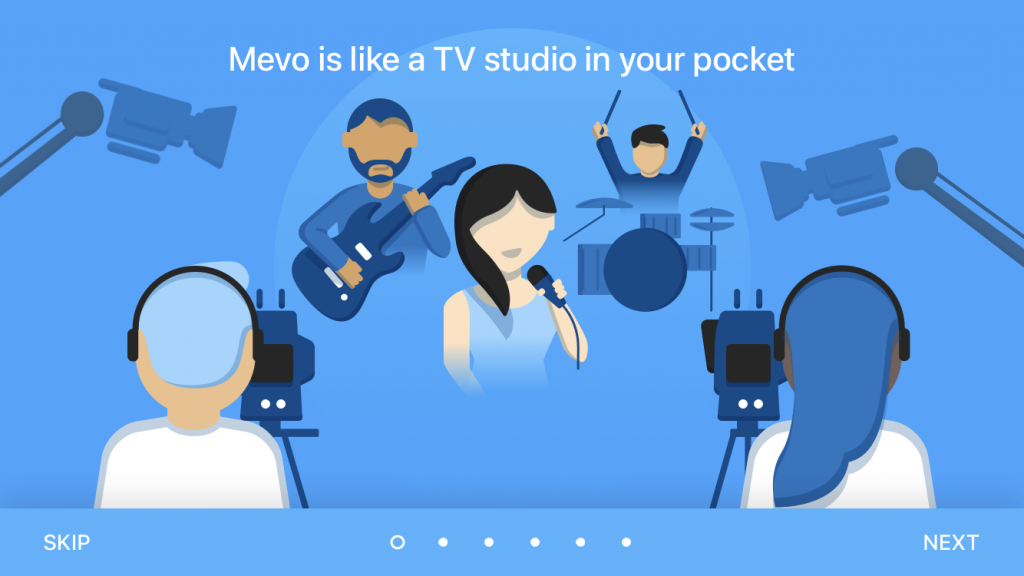
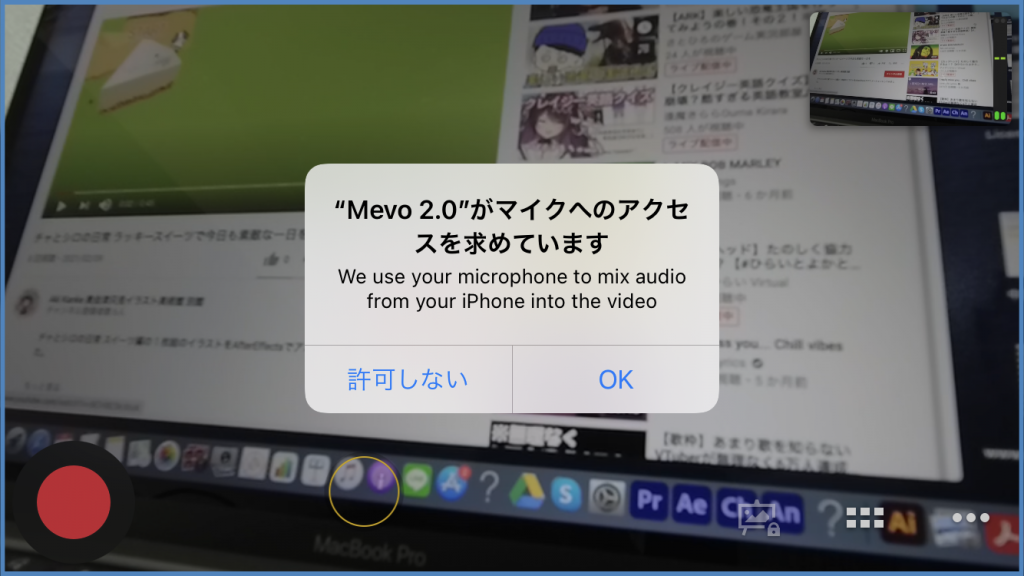
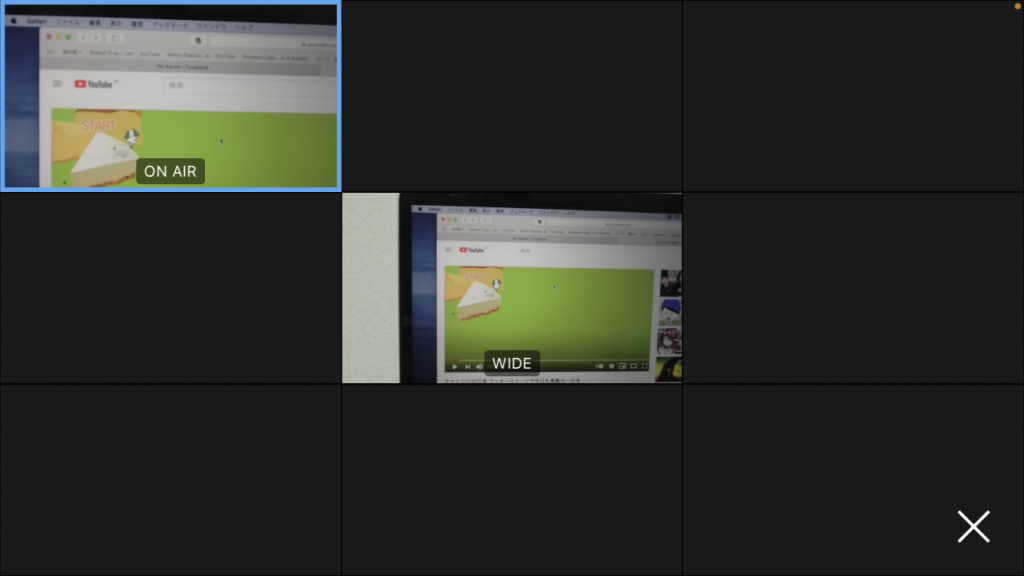
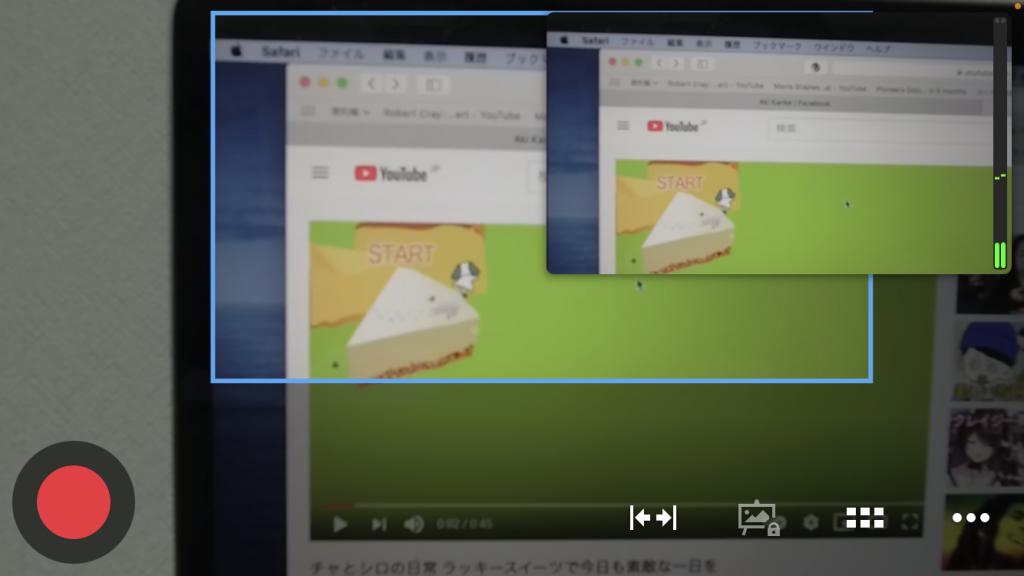
ビデオは1:57あたり。
まずはFacebookで非公開テスト。
左下の赤いボタン、Facebookアイコンをタップ後、サインインしMevoを許可。
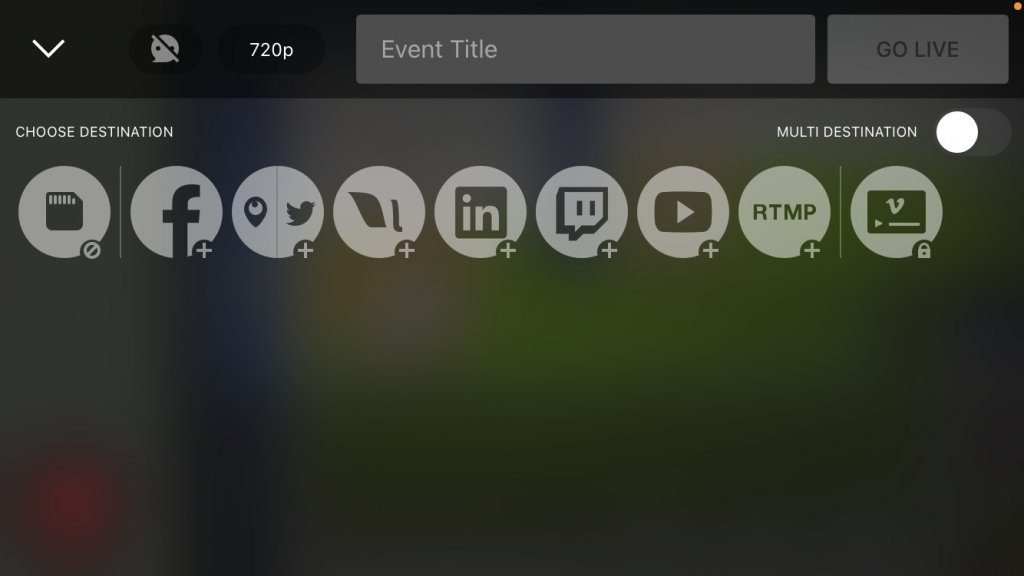
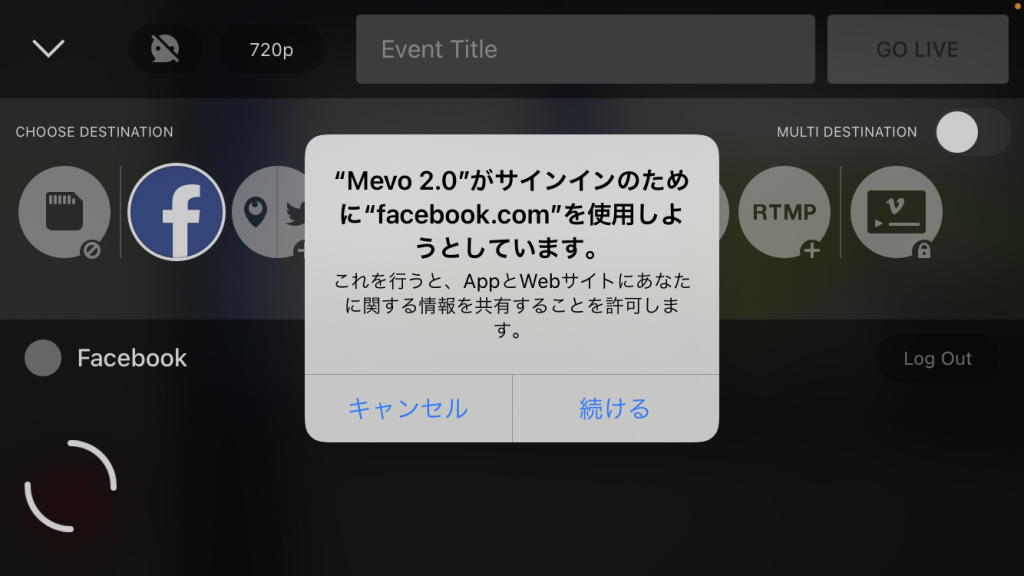
自分が持っているページやFacebookグループのアイコンも表示される。
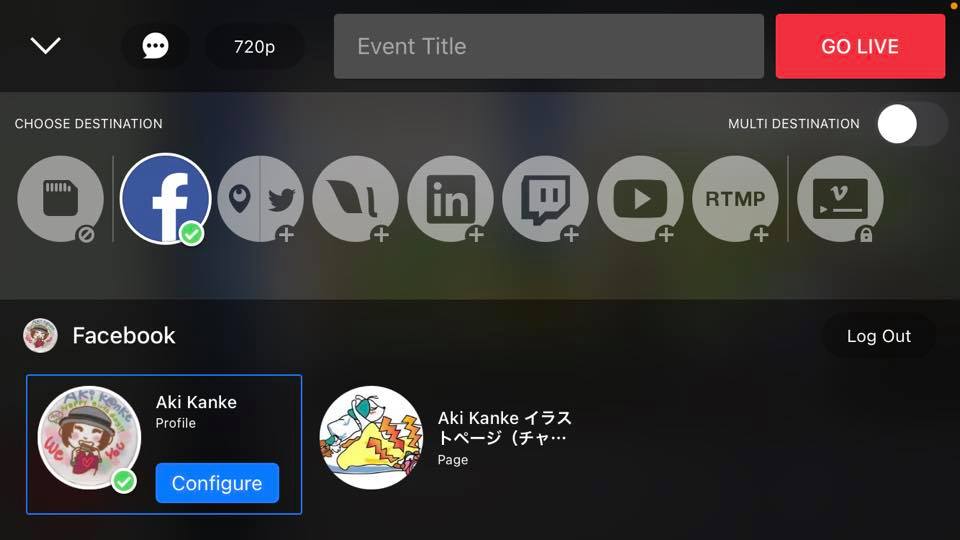
ビデオは2:43あたり。
自分のプロフィールを選んで、コンフィグレーションの設定
・ビデオの説明
・プライバシー:パブリック/友達/自分のみ
・埋め込み:埋め込むと、第三者がリンクをコピペしたり、別のサイトにコードの埋め込みが出来るようです。
・Continuous Streaming:長時間のストリーミング。配信は保存されないようです。
他に、ストリーミング解像度と視聴者によるチャットの可否を設定。
GO LIVEでライブストリーミング。
SDカードは入れてませんので警告出てます。
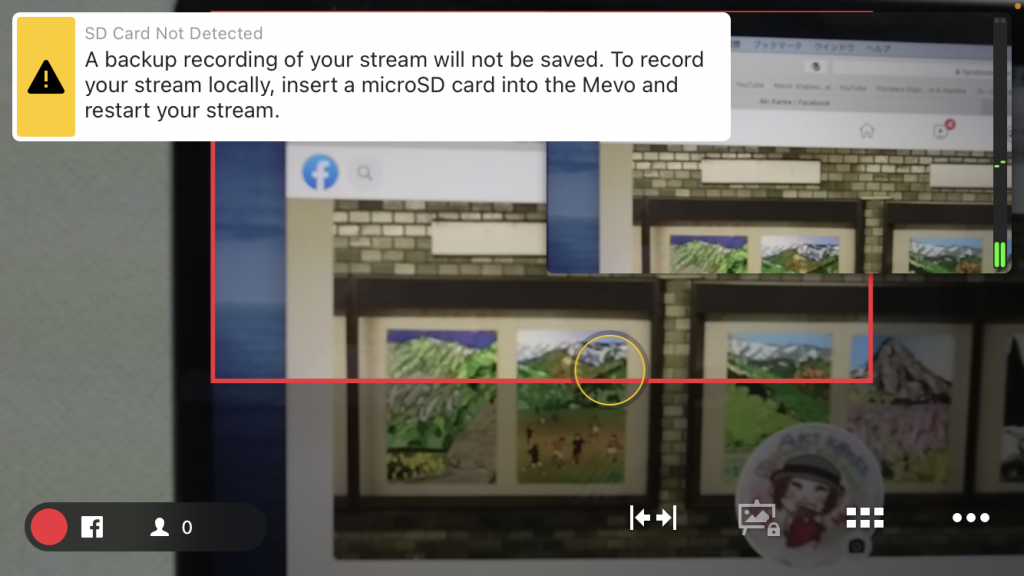
と言う事で、配信テスト、先ずはFacebookに辿りつきました。もう一台カメラがないと全体像が分かりませんけど、YouTubeの画面をカメラで撮って、Facebook Live (自分のみ)に流しているという、繋げられるかテスト。
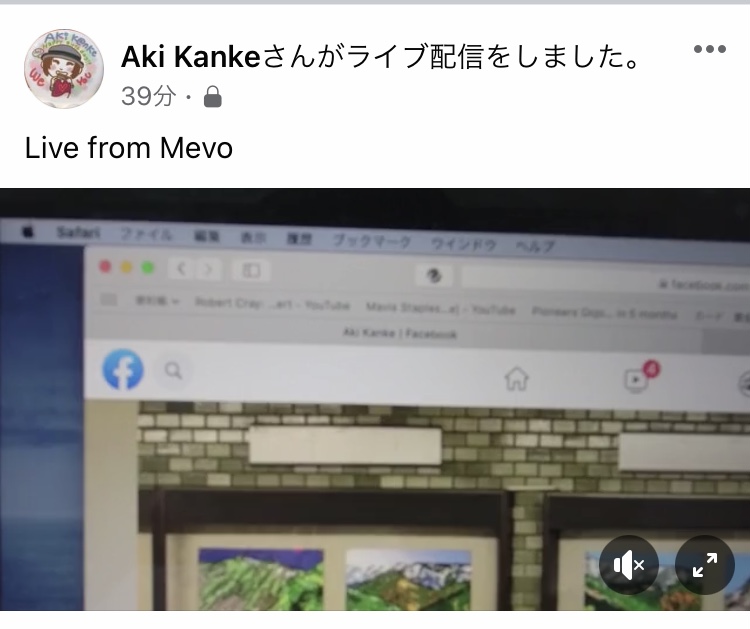
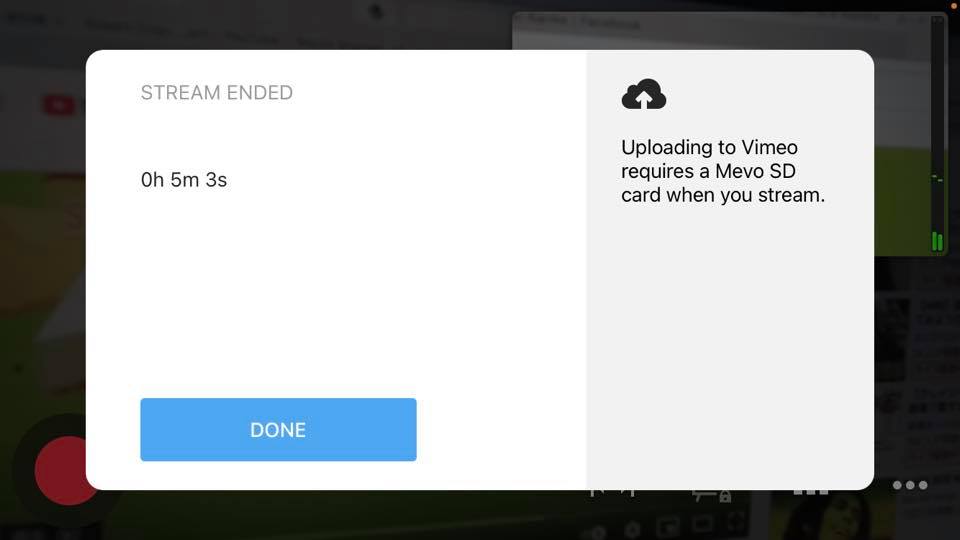
スマホとカメラだけの配信なので、YouTubeはチャンネル登録者数が1000人以上いないと同様には出来ないため、次回はRTMPに挑戦しようと思います。
と、思ったのですが、Mac用のアプリ(Beta版)をダウンロード後の設定が出来ず、WinPCのアプリはcoming soonとのことなので、次はOBSに繋いでみたいと思っています。
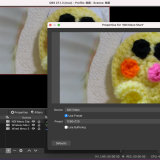
Mevo Start @MacOSでスタート

NDI、ハードウェアエンコード、RTMP、FFmpeg、仮想オーディオ等配信雑記
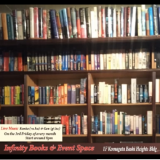
月イチ15分配信Vol.1 配信試行錯誤日記
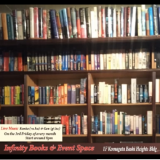
月イチ15分配信Vol.2 配信試行錯誤日記
<保留の参考サイトはこちら>
RTMP with MEVO if you don’t have 1000 subs
Mevo Webcam App
https://mevo.com/pages/mevo-webcam-app
 奥会津只見 イラスト美術館
奥会津只見 イラスト美術館 
